Svi imamo potrebu za snimanjem zaslona naše distribucije, postoji velika raznolikost alata koji nam omogućuju obavljanje ove aktivnosti, možda najpoznatiji po GNU / Linux es Zatvarač, ali danas sam upoznao zanimljivu alternativu tzv –Snimke.
Možda ono što je najzanimljivije –Snimke, jest da se to radi pomoću HTML / CSS / JS i sagradio sa Electron, od ostatka, njegove funkcionalnosti uključuju one potrebne za svakodnevnu upotrebu.
Što je -shots?
Es una aplicación de código abierto y multiplataforma, que nos permite realizar capturas de pantalla, de manera rápida. Su uso es sumamente sencillo, además es distribuido con appimage, lo que permite su fácil instalación en cualquier distro.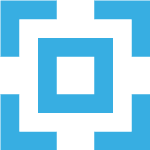
–Snimke Ima izvrstan uređivač zaslona koji nam omogućuje dodavanje: strelica, pruga, ravnih linija, emodžija, zamućivanja slike, tekstova itd.
Permite guardar la captura de pantalla localmente o en un servidor (en este caso genera un enlace para que podamos acceder a la captura).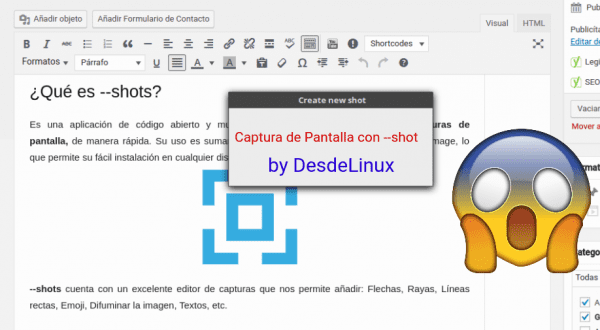
Iz ovog videozapisa koji su napravili programeri alata možemo uočiti upotrebu i karakteristike –shots.
Tehnologije koje koriste –shots
Jedna od najzanimljivijih karakteristika ovog alata su korištene tehnologije koje su navedene u nastavku:
- Elektron
- HTML
- CSS
- PostCSS
- JavaScript
- NodeJs
- PHP
Kako instalirati –shots
Možete preuzeti paket koji odgovara vašoj omiljenoj distribuciji ili sustavu ovdje, a zatim ga jednostavno instalirajte pomoću zadanog upravitelja paketa.
Da biste pristupili alatu, upotrijebite globalni izbornik, kontekstni izbornik (desni klik) ili prečace.
Također ga možete instalirati i pokrenuti putem konzole pomoću sljedećih naredbi:
git clone https://github.com/binjospookie/--shots.git npm instaliraj npm run && npm start
Kako spremiti snimke zaslona na naš poslužitelj?
Jedna značajka koju treba istaknuti u vezi sa snimkama jest da ne dopušta snimanje zaslona na našem poslužitelju, zato moramo slijediti sljedeće korake:
- Prenesite datoteku
functions.phpysavePhoto.phpna vašem poslužitelju. - Pokrenite aplikaciju.
- Otvorite "Postavke" i kliknite "Promijeni put poslužitelja"
- Napišite put i kliknite na "Spremi".
Zaključiti, možemo reći da je to alat koji je izvedivo testirati, s osnovnim funkcionalnostima, ali prilično prilagodljiv i koji nam daje izvrsnu mogućnost brzog i jednostavnog uređivanja i hostiranja naših snimki.
Izvrstan program, hvala na savjetu.
Ovo izmiče kontroli ... nešto u Electronu za snimanje zaslona? Ne kažem da je to loše, a zapravo mi se mogućnost uređivanja ovakvih snimki čini vrlo dobrom idejom, ali to je ubijanje muha pucanjima, nešto što smo radili prije 10 godina, ali sada troši puno više CPU-a i puno više memorija
Ako je to jedan od problema s kojim se alat suočava, sada, testovi performansi koje sam obavio, trebaju mi vrlo malo sredstava da kažem istinu.
Koristim gnome-screenshot i to je fantastično, ne vidim što je bolje u ovom snimku koji vrijedi iskoristiti. Bilo bi dobro da postoji usporedba s drugima poput ovog kojeg koristim, da se znaju njegove prednosti i nedostaci, ako ne, više je isto ili još gore.